如何让360加速球放到任务栏
时间:2021-02-06 14:39:18 作者:无名 浏览量:51
360加速球官方版是360安全卫士内置的一款系统加速工具, 计算机运行缓慢,并且有许多打开的程序。 您可以单击360加速球来加速,并可以根据需要关闭正在运行的程序,从而提高计算机系统的运行速度。 。 官方版360 加速球官方版告别了缓慢的计算机运行,加快了计算机的运行速度并为您释放了空闲内存。下面小编跟大家说说怎么使用,希望可以帮助到大家。
软件介绍:
360加速球是从360安全卫士提取的独立版本。相信很多人已经习惯了360加速球的存在。 此功能不仅可以帮助您优化系统内存,还可以监视流量状况。但是对于一些不喜欢360 安全卫士的用户来说,为此功能安装360 安全卫士显然不划算,所以大家可以来下载体验吧!
使用说明:
1.首先,右键单击任务栏中的360 安全卫士,将显示选择项,然后选择[显示速度球]。
3.单击后,您将找到新的绿色“一键加速”按钮。
4.如果加速器球变成橙色或红色,则需要加速计算机。 快点并单击绿色按钮,使计算机再次充满活力。
使用技巧:
将鼠标移至360加速球图标,也就是原来的流量悬浮窗,点击后即可发现新增的绿色“一键加速”按钮,如果加速球已经变为橙色或者红色,我们就有必要给电脑加速了,赶快点击绿色按钮让电脑再次充满活力吧。
如何让360加速球放到任务栏:
在加速器的任意位置点击鼠标右键,出现一个对话框,如下图。
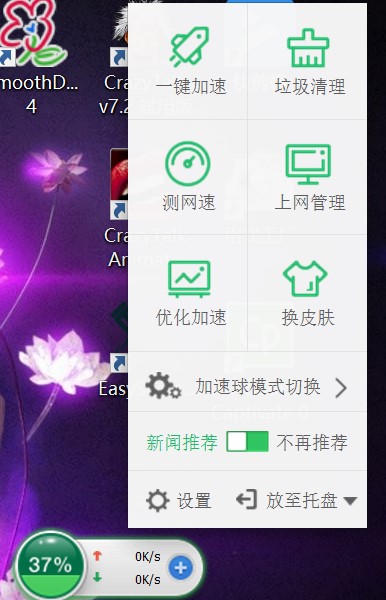
点击“放至托盘”,即可将加速球放到右下角任务栏上啦!此时会有一句话提示,这个提示会维持5秒,起到提示的作用,5秒后会自动消失,不用担心送走一头狼又来一只虎喔^-^
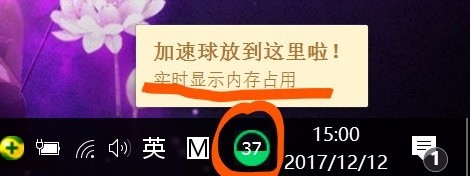
如何让360加速球放到任务栏图2
若想将加速球由任务栏返回桌面,则只需在任务栏的加速球上点击鼠标右键,在弹出的对话框中点击“返回桌面”即可实现。
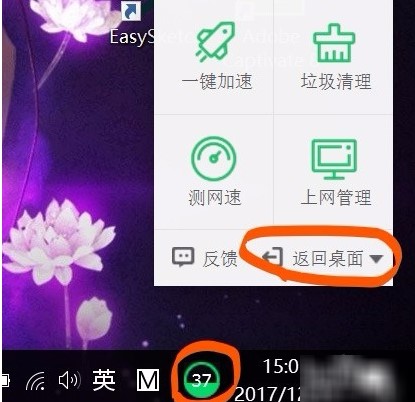
如何让360加速球放到任务栏图3
360加速球 2015 10.1 绿色版
- 软件性质:国产软件
- 授权方式:免费版
- 软件语言:简体中文
- 软件大小:13517 KB
- 下载次数:75184 次
- 更新时间:2021/2/6 8:42:47
- 运行平台:WinXP,Win7,Win8,...
- 软件描述:360加速球9.7beta提取版可以在没有360安全卫士的情况下独立运行,其占用... [立即下载]
相关资讯
相关软件
软件问答排行
- QQ提示危险网站怎么办
- CNKI E-Study常见问题FAQ整理
- 电驴(Verycd)资源无法下载怎么办?
- 四种word竖排文字排版方法整理
- 无他伴侣常见问题FAQ
- qq如何冻结自己的账号?
- 许多人都想有好友互删功能,为何微信却不推...
- 怎么判断手机和电脑是否在同一个局域网
- 降低WPS文档占用空间/内存的方法
- 无他伴侣无法找到设备的解决方法
最新软件问答
- 亿企代账使用常见问题
- 京东读书电脑版下载使用问题解答
- iTestin云测试工具疑难问题解决办法
- 如何让360加速球放到任务栏
- 金山隐私保护器的常见问题详细介绍,快速了...
- 保护伞广告过滤器官方下载
- 优酷播放器电脑版使用常见问题解答
- 安天防线下载使用常见问题解答
- 4399安卓模拟器下载使用常见问题解答
- qq网游加速小助手官方下载
软件教程分类
更多常用电脑软件
更多同类软件专题











